上海恩腾条码固定资产管理系统使用手册.docx
《上海恩腾条码固定资产管理系统使用手册.docx》由会员分享,可在线阅读,更多相关《上海恩腾条码固定资产管理系统使用手册.docx(83页珍藏版)》请在冰豆网上搜索。
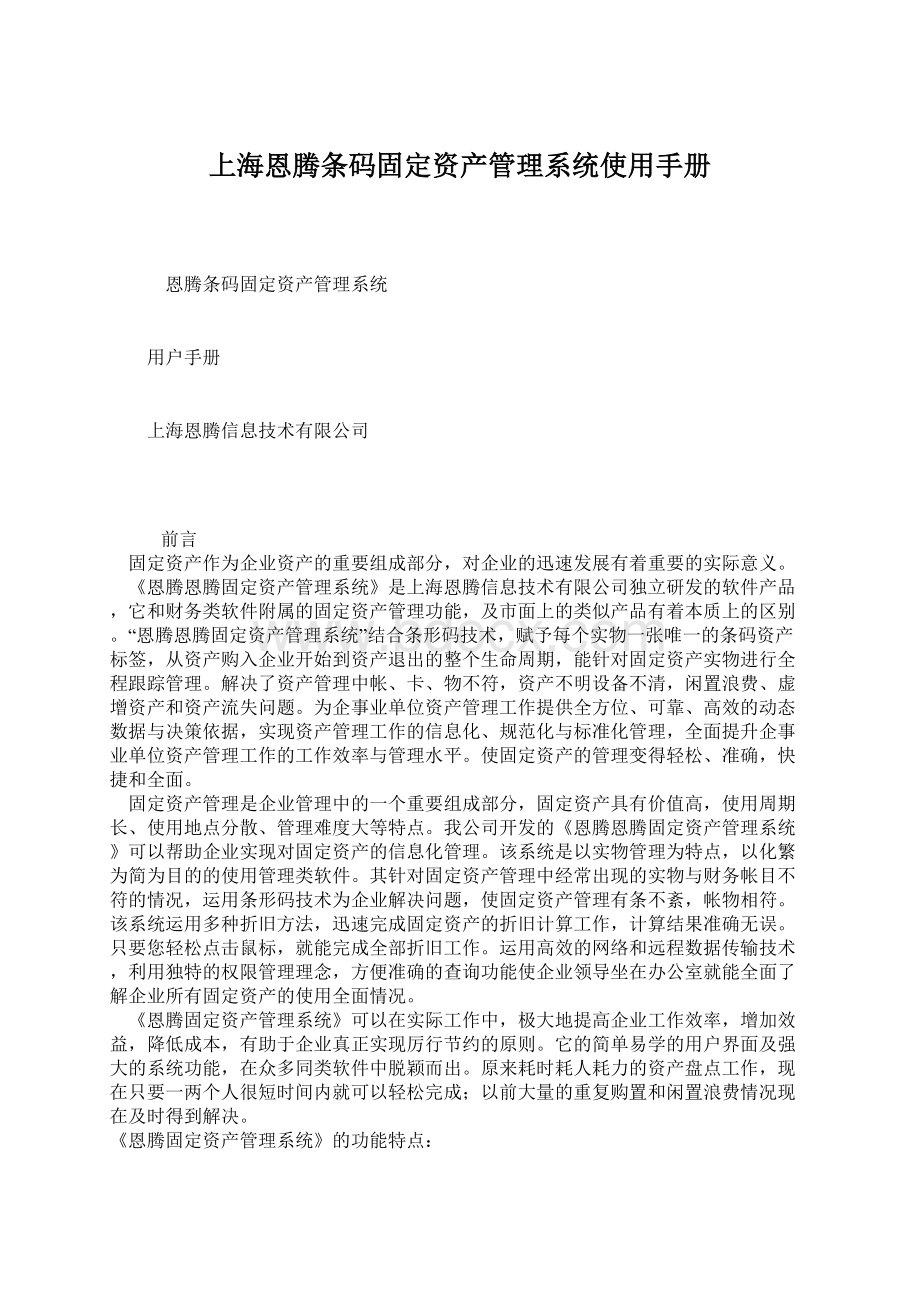
上海恩腾条码固定资产管理系统使用手册
恩腾条码固定资产管理系统
用户手册
上海恩腾信息技术有限公司
前言
固定资产作为企业资产的重要组成部分,对企业的迅速发展有着重要的实际意义。
《恩腾恩腾固定资产管理系统》是上海恩腾信息技术有限公司独立研发的软件产品,它和财务类软件附属的固定资产管理功能,及市面上的类似产品有着本质上的区别。
“恩腾恩腾固定资产管理系统”结合条形码技术,赋予每个实物一张唯一的条码资产标签,从资产购入企业开始到资产退出的整个生命周期,能针对固定资产实物进行全程跟踪管理。
解决了资产管理中帐、卡、物不符,资产不明设备不清,闲置浪费、虚增资产和资产流失问题。
为企事业单位资产管理工作提供全方位、可靠、高效的动态数据与决策依据,实现资产管理工作的信息化、规范化与标准化管理,全面提升企事业单位资产管理工作的工作效率与管理水平。
使固定资产的管理变得轻松、准确,快捷和全面。
固定资产管理是企业管理中的一个重要组成部分,固定资产具有价值高,使用周期长、使用地点分散、管理难度大等特点。
我公司开发的《恩腾恩腾固定资产管理系统》可以帮助企业实现对固定资产的信息化管理。
该系统是以实物管理为特点,以化繁为简为目的的使用管理类软件。
其针对固定资产管理中经常出现的实物与财务帐目不符的情况,运用条形码技术为企业解决问题,使固定资产管理有条不紊,帐物相符。
该系统运用多种折旧方法,迅速完成固定资产的折旧计算工作,计算结果准确无误。
只要您轻松点击鼠标,就能完成全部折旧工作。
运用高效的网络和远程数据传输技术,利用独特的权限管理理念,方便准确的查询功能使企业领导坐在办公室就能全面了解企业所有固定资产的使用全面情况。
《恩腾固定资产管理系统》可以在实际工作中,极大地提高企业工作效率,增加效益,降低成本,有助于企业真正实现厉行节约的原则。
它的简单易学的用户界面及强大的系统功能,在众多同类软件中脱颖而出。
原来耗时耗人耗力的资产盘点工作,现在只要一两个人很短时间内就可以轻松完成;以前大量的重复购置和闲置浪费情况现在及时得到解决。
《恩腾固定资产管理系统》的功能特点:
恩腾固定资产管理系统是以实物管理为特点,以计算机为操作平台,以“快捷”、“精准”和功能全面为优势的管理类软件。
《恩腾固定资产管理系统》系统采用C/S结构,分布式数据库。
该系统通过先进的条形码技术对固定资产实物从购置、领用、清理、盘点、借用归还、维修到报废进行全方位准确监管,结合资产分类统计等报表真正实现帐物相符,同时按照国内固定资产折旧的实际情况和惯例,采用平均年限法对固定资产计提折旧。
该系统不仅包揽了固定资产全部流程的管理工作、日常繁杂的统计核对,自动生成会计折旧数据等,还考虑到企业实际使用情况,提供了众多特色功能。
《恩腾固定资产管理系统》的八大特点:
1.强大的实用功能
2.先进的条形码管理方式
3.快捷的批量添加资产的功能
4.资产附加自定义属性
5.对部件和附件分开的管理
6.快捷地资产批量转移和现场转移功能
7.独特的权限管理
8.友好的用户界面、简便易学
一、用户登录界面
用户登录界面,输入正确的用户名和密码.即可进入整个固定资产操作系统。
在用户编号中输入用户名;
在密码中输入密码;
若用户名和密码正确,点击登录即可进入恩腾固定资产管理系统。
二、主界面
这是整个系统的主界面,整个系统的所有功能都能在本界面中呼叫出来。
在菜单项中分为:
系统设置、基础资料、业务操作、资产盘点、系统报表五个模块。
点击相应模块,可以显示该菜单项中的子菜单。
例如:
系统设置中有:
修改密码、导出用户、权限设置三个子菜单,选中该菜单即可进入所选内容窗体。
底部是状态栏,分别显示当前登录用户、登录服务器、当前日期时间。
三、系统设置
1.权限设置
该窗体是用来添加、修改、删除用户信息的。
点击新增后,界面切换为添加新用户的对话框,正确输入用户名、密码和姓名,并选择用户组,单击保存按钮即可完成新增用户。
其中的“用户组”下拉列表中的内容可以在第二个页签“用户组”中设置,并赋予其相关的权限,从而实现对人员的权限管理。
修改:
修改除了admin之外其它所有用户的信息
删除:
删除此用户
取消:
取消以上操作
退出:
退出权限设置窗体
当使用的用户太多,为了今后管理起来方便,系统可对每位用户设置相应的用户组,并对用户组进行权限的设定。
所以该窗体可以对用户组名称进行添加、修改和删除,设置可以对该用户组的功能进行权限设定。
Administators是内置用户组,不能被删除或编辑。
用户能删除或编辑自己创建的用户组。
窗体中间部分的“权限标志”列表中罗列了本系统中所有的权限,若打勾,则说明此用户组有此权限,反之则没有。
窗体右侧的“部门限制”可限制此用户组查看相应部门的资产。
新增:
添加新的用户组信息
修改:
修改已有的用户组信息
删除:
删除此用户组信息
取消:
取消以上操作
退出:
退出权限设置窗体
2.修改密码
若当前用户想要修改自己当前的密码,可以在此窗体中设置新密码
用户名:
输入当前用户名
用户旧密码:
输入当前用户的现有密码
用户新密码:
输入想要更改的新密码
确认新密码:
确认一下要更改的新密码
登录:
点击此按钮,把新密码保存到系统当中去
退出:
退出修改密码窗体
3.数据备份
如果使用的是单机版的《恩腾固定资产管理系统》,那么可以通过本系统的数据备份功能,将数据库进行备份。
...:
选择备份路径。
默认为安装目录的backup文件夹,默认文件名格式为:
Ais+年+月+日+随机数+.dat
确定:
开始备份
取消:
退出
4.数据恢复
如果需要将备份的数据库恢复到系统中,可使用数据恢复功能。
...:
选择之前备份的数据库文件。
确定:
开始恢复
取消:
退出
5.数据导入
如果在使用本系统前,已有资产数据,那么可以按照本系统提供的Excel模版格式,将资产数据整理成Excel文件,再导入到本系统中。
Excel文件:
选择导入的Excel文件
导入:
将Excel文件中的数据导入到本系统中。
导入前应先做检查。
导入时如有错误,会在结果栏显示信息。
检查:
对Excel文件的数据、格式进行检查,如有错误,在结果栏显示信息。
停止:
停止导入或检查
是否将数量大于1的资产进行拆分:
勾选后,如果Excel中的一行数据(即一个资产)的数量大于1,那么在导入时,会自动根据数量将其拆分为多个资产,每个资产的数量均为1。
关闭:
关闭数据导入窗口
6.标签打印机设置
根据所采购的标签打印机型号,在本窗口进行设置。
四、基础资料
该部分是主要是针对基础资料(部门信息,购置方式,存放地点等等)。
1.部门信息
每个资产都有其所属部门,该窗体是针对部门信息而建立的,在这里可以添加新的部门名称、修改或删除已有部门名称,甚至设定部门的从属关系。
如果用鼠标右键按住某个部门,可将其拖曳。
新增:
添加部门信息(部门编号、部门名称、部门简称、上级部门)
修改:
修改所选中的部门信息(部门名称、部门简称、上级部门)
保存:
保存所输入的部门信息
取消:
取消以上操作
删除:
删除所选中的部门信息
退出:
退出该窗体
2.资产类型
每个资产都有相应的资产类型,该窗体是针对资产类型而建立的,例如:
电脑,就属于IT,这样的资产类型当中,在这里可以对资产类型进行增加、修改、删除,甚至每种类型都有其特定的属性,如规格,单位,使用年限,折旧率等等,都可以在这里一并填写。
(蓝色部分是必填项)
新增:
添加资产信息(资产编号、资产名称、缩写、规格、计量单位、使用年限、残值率、使用部门、存放地点、保管员、资产父类、备注)
修改:
修改所选中的资产信息(资产名称、缩写、规格、计量单位、使用年限、残值率、使用部门、存放地点、保管员、资产父类、备注)
保存:
保存所输入的资产相关的信息
取消:
取消以上操作
删除:
删除所选中的资产信息
退出:
退出该窗体
3.购置方式
购置方式是指固定资产的来源渠道。
该窗体是针对购置方式信息来建立的,在这里可以对购置方式的名称进行添加、修改、删除。
新增:
添加购置方式信息(系统编号、购置方式编号、名称)
修改:
修改所选中的购置方式信息(购置方式编号、名称)
保存:
保存所输入的购置方式信息
取消:
取消以上操作
删除:
删除所选中的购置方式信息
退出:
退出该窗体
4.存放位置
该窗体是针对存放位置信息来建立的,当资产被买入后,都需要把其安放到固定位置,例如某某仓库,在这个窗体中可以对存放地点信息名称进行添加、修改、删除。
甚至可以表明各个存放位置的从属关系。
(蓝色为必填项)
新增:
添加存放方式信息(系统编号、存放地点编号、地址名称、上级部门、备注)
修改:
修改所选中的存放方式的信息(存放地点编号、地址名称、上级部门、备注)
保存:
保存所输入的存放方式的信息
取消:
取消以上操作
删除:
删除所选中的存放方式信息
退出:
退出该窗体
5.退出方式
该窗体是针对退出方式信息来建立的,当某个资产已经达到寿命,或者不再被使用,我们为了便于管理,减少数据戎余,会将其信息退出该系统,而为了区别各个退出的理由,所以我们需要用不同的退出方式加以区别,而该窗体对退出方式信息的名称进行添加、修改、删除。
(蓝色为必填项)
新增:
添加退出方式信息(系统编号、退出方式编号、名称)
修改:
修改所选中的退出方式的信息(退出方式编号、名称)
保存:
保存所输入的退出方式的信息
取消:
取消以上操作
删除:
删除所选中的退出方式信息
退出:
退出该窗体
6.保管员
该窗体是针对保管员和使用人信息来建立的,某些资产是需要人工来保管,或是具体到某个人在使用,所以必须要有保管员和使用人,该窗体可对保管员信息进行添加、修改、删除。
(蓝色为必填项)
新增:
添加保管人信息(系统编号、保管人编号、名称)
修改:
修改所选中的保管人信息(保管人编号、名称)
保存:
保存所输入的保管人信息
取消:
取消以上操作
删除:
删除所选中的保管人信息
退出:
退出该窗体
7.产权单位
产权单位是指固定资产的产权归属,可以是指一个单位,或是某个部门。
如果没有牵涉到此问题,那么在系统中可以不做设定。
新增:
添加产权单位信息(产权单位编号、产权单位名称、产权单位简称、上级部门)
修改:
修改所选中的产权单位的信息(产权单位编号、产权单位名称、产权单位简称、上级部门)
保存:
保存所输入的产权单位的信息
取消:
取消以上操作
删除:
删除所选中的产权单位信息
退出:
退出该窗体
8.资产用途
每一个资产都有其用途,故可以根据不同的用途将其归类。
在该窗体中,可以将资产所用到的所有用途添加进来。
新增:
添加资产用途信息(系统编号、资产用途编号、名称)
修改:
修改所选中的资产用途信息(资产用途编号、名称)
保存:
保存所输入的资产用途信息
取消:
取消以上操作
删除:
删除所选中的资产用途信息
退出:
退出该窗体
9.资产当前状态
如果需要人工去设定某个资产的状态,比如:
正常、损坏(但没报废),或是:
在用、非在用,等等,那么可在该窗体中把这些状态添加进去,并将资产设定为相应的状态。
需要注意的是,该状态与系统中的使用状态是两回事,使用状态是资产进行相应业务处理时自动设定的,无法进行手工更改,而该状态是必须在资产新增或修改时手工设定的。
新增:
添加资产当前状态信息(系统编号、资产当前状态编号、名称)
修改:
修改所选中的资产当前状态信息(资产当前状态编号、名称)
保存:
保存所输入的资产当前状态信息
取消:
取消以上操作
删除:
删除所选中的资产当前状态信息
退出:
退出该窗体
五、业务操作
1.资产汇总
该窗体是针对所有资产信息进行的汇总,当用户需要查找某些资产,在此窗体中可根据具体条件,例如放在什么位置,由谁保管的,都可以作为查询条件,来查询出用户想要的与之相关资产信息。
同时也可对资产信息进行添加、修改、删除等操作。
点击相应的按钮,即可进行想要的操作。
如果想要查询所有资产,可不勾选“日期生效”,点查询即可。
如果需要对多个资产进行处理,比如删除、打印资产卡片、打印条码,可选中“多选模式”,并依次勾选所需的资产,再进行相应处理。
查询:
在文本框中填入相关的资产的详细信息,点击查询按钮,即可在下面的表格中显示所要查找的信息
高级:
高级查询:
在用户不确定某些条件,无法精确查询时,点击按钮,跳出窗体,可让用户进行高级模糊查询
新增:
添加新的资产信息
修改:
修改选中的资产信息
删除:
删除所选中的资产信息
打印:
打印单据
退出:
退出该窗体
多选模式:
勾选后可选择所需资产
全选:
在多选模式时,勾选后可选中所有资产
资产卡片:
以卡片形式浏览资产,并打印资产卡片和变动情况
条码打印:
打印所选条码
高级查询
如果需要按多个条件来查询,就可以使用高级查询来取得结果。
比如我们需要查询价格在5000以上的办公用品,那么就可以先选择“种类”,然后在操作符中选择“=”,在条件中选择“办公用品”,关系中选择“并且”,然后点击“+”按钮;再选择“价格”,操作符选择“>”,条件中输入5000,点击“+”。
最后点击“确定”即可。
操作符:
可选择>、>=、=、<、<=、like、notlike。
like是只要包含条件中的字符即可满足条件,比如“资产名称like电”,就会将所有资产名称中含“电”的资产列出来。
条件:
输入或选择查询条件
关系:
可选择“并且”、“或者”。
“并且”是指该条件和其他条件必须都符合,“或者”是指只要满足该条件或其他条件中的一个即可。
+:
将该条件添加进来
-:
将所选中的条件删除
确定:
根据当前给定的条件进行查询
取消:
退出窗口,不做查询
资产信息打印
点击“打印”按钮后,弹出打印预览窗口。
当用户想要打印资产信息时,在打印之前,就可直观的看到效果,然后再进行打印。
打印:
直接打印报表
报表设置:
对报表的某些不需要的内容进行删改,或调整其排列
起始:
返回到第一页
上一条:
返回到上一页
下一条:
打开下一页
最末:
打开最后一页
退出:
退出预览窗口
报表设置
点击“报表设置”按钮后,弹出该窗口。
可调整报表中需要显示的内容,及排列顺序。
确认修改:
对所调整的数据进行保存
取消修改:
退出窗体
资产卡片
资产卡片窗口是以卡片的形式浏览资产信息,并可打印出资产卡片来。
点击变动情况,可显示该资产的变动信息
前一个:
返回到前一个资产卡片
后一个:
打开后一个资产卡片
单个打印:
将当前资产卡片打印出来
全部打印:
将所有资产卡片打印出来
变动打印:
将当前资产的变动情况打印出来
退出:
退出窗体
2.资产新增
当用户想要添加新的资产信息的时候,有两种情况,单个新增和批量新增。
单个新增,即指对资产逐个新增。
而当添加的同一批物品为同一类型,同一产品时,例如要登记50台联想同一型号的电脑,可以进行批量新增,且输入数量。
单条新增:
该窗体是为了进行资产的单个新增而建立的,当添加单条资产信息之后,例如资产名称、购置日期、原值、购置方式、折旧率等等(蓝色为必填项)。
点击下一条可填入附资产及部件信息。
所谓附资产就是说在购买了些资产的时候,附带了些资产,例如买了电脑后,必需配备的电脑桌,而电脑桌则作为附资产被录入。
需要注意的是,附资产是有价值的,即原值不能为0,且在必要时,可升为主资产。
所谓部件就是说在购买了主资产时,其零部件可做为部件分别录入,例如买了电脑后,其中鼠标、键盘等物品可作为零部件来录入。
需要注意的时,部件的原值为0,其本身的价值已经含在主资产中。
部件不能升为主资产。
上传图片:
若有资产图片,可点击后找到该图片并打开,该图片就会显示在窗体中
删除图片:
点击后将删除窗体中的资产图片
查看大图:
点击后将在新的窗口中显示放大的资产图片
扩展属性:
某些资产可能还有一些在该窗口任何一栏都无法输入的属性,那么可以添加到扩展属性中
下一条:
若有附资产信息,点击后添加或修改
打印:
打印该资产的条码
保存:
在所对应的文本框中写入相关的资产信息,点击按钮,即可把数据记录到数据库中
退出:
退出该窗体
批量新增:
该窗体是为了进行资产的批量新增而建立的,首先要输入批量的具体数量,当添加资产信息之后,例如资产名称购置日期、条码号、购置方式、折旧率等等(蓝色为必填项),系统会自动进行指定数量的批量录入,亦可填入附资产及部件信息。
所谓附资产就是说在购买了些资产的时候,附带了些资产,例如买了电脑后,必需配备的电脑桌,而电脑桌则作为附资产被录入。
需要注意的是,附资产是有价值的,即原值不能为0,且在必要时,可升为主资产。
所谓部件就是说在购买了主资产时,其零部件可做为部件分别录入,例如买了电脑后,其中鼠标、键盘等物品可作为零部件来录入。
需要注意的时,部件的原值为0,其本身的价值已经含在主资产中。
部件不能升为主资产。
上传图片:
若有资产图片,可点击后找到该图片并打开,该图片就会显示在窗体中
删除图片:
点击后将删除窗体中的资产图片
查看大图:
点击后将在新的窗口中显示放大的资产图片
扩展属性:
某些资产可能还有一些在该窗口任何一栏都无法输入的属性,那么可以添加到扩展属性中
下一条:
若有附资产信息,点击后添加或修改
打印:
在所对应的文本框中写入相关的资产信息,打印该资产的条码
保存:
在所对应的文本框中写入相关的资产信息,点击按钮,即可把数据记录到数据库中
退出:
退出该窗体
3.资产批量修改
如果在新增资产时,使用了批量新增的方法,那么如果要修改这批资产,就可以使用批量修改功能。
该窗体是为了进行资产的批量修改而建立的,若资产有同一批次号,为了简化用户的操作,该系统可对其中的资产进行批量修改,包括主附资产及部件信息的修改。
保存:
批量修改资产数据并保存
退出:
退出该窗体
4.资产退出
资产退出即资产报废。
当某个资产已经达到寿命,或者不再被使用,我们为了便于管理,减少数据戎余,会将其信息退出该系统。
退出汇总
该窗体是针对资产退出信息而建立的一张汇总表。
在此窗体中可根据具体条件,例如放在退出方式,由谁保管的,都可以作为查询条件,来查询出用户想要的与之相关的退出资产信息。
同时也可对退出资产进行添加、修改、删除等操作。
点击相应的按钮,即可进行想要的操作。
且双击表中任意资产值,亦可调出相应资产退出详细表。
查询:
在文本框中输入相关信息,点击按钮,查询出所要内容
高级:
高级查询,无法在文本框中输入精确信息时,点击按钮,弹出新窗体,可进行模糊查询,查出相关的资产退出信息。
添加:
添加资产退出信息
修改:
修改所选中资产退出信息
删除:
删除所选中资产退出信息
打印:
打印该资产退出信息
退出:
退出该窗体
新增资产退出
在资产退出汇总界面,单击新增按钮,即可打开此界面。
在这里用户可以完成对选定资产的退出操作,可以在电脑上完成,也可以通过数据采集器完成。
首先选中要退出的资产,可以在“条码输入”文本框中直接扫描或输入目标资产的条形码,然后单击其右侧的按钮,若输入正确,则相关资产会出现在下方的列表中。
或者,也可以单击列表右侧的“加号”按钮,打开查询选择资产的对话框,在其中查询选择目标资产(可多个),所选资产即会出现在列表中。
若直接在电脑上操作资产退出,即不通过数据采集器,则直接勾选列表中的“是否退出”,再保存之即可。
若通过数据采集器操作,则先选择终端型号(有些设备如PT850,需要事先将设备连接上电脑,并“清空采集器数据”),然后“导出数据至采集器”,即将选中的资产数据导入到数据采集器中。
用过通过数据采集器完成资产退出的操作,最后再把其上的数据导入到系统之中。
详细的操作步骤如下:
使用数据采集器进行报废的两种方式
A.无校验报废
无校验报废是指不在电脑上手工添加要报废的资产,而是使用数据采集器到现场扫描需报废的资产实物上的条码,再将这些数据导入到电脑中进行报废。
详细操作步骤为:
1)PT850设备上的操作
在PT850上先做初始化(目的是删除以前的报废数据),再选择“2.报废”;
再选择“1.扫描”;
然后扫描报废资产上的条码,并按OK键保存;
全部扫描完毕后,用数据线将PT850与电脑相连,选择“5.数据同步”;
并按下OK键;
然后在电脑上打开《恩腾固定资产管理系统》,并进入资产退出新增窗口,在基本信息中输入相应信息,再点击“从PT850导入数据”,并选择“无校验”。
确定后,PT850上的报废资产就被导入进来了,最后点击保存即可。
2)WinCE设备(如Symbol的MC3000)上的操作
在PT850上先做初始化(目的是删除以前的报废数据),再进入报废功能;
再点击“报废扫描”;
然后扫描报废资产上的条码;
全部扫描完毕后,连接Win